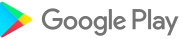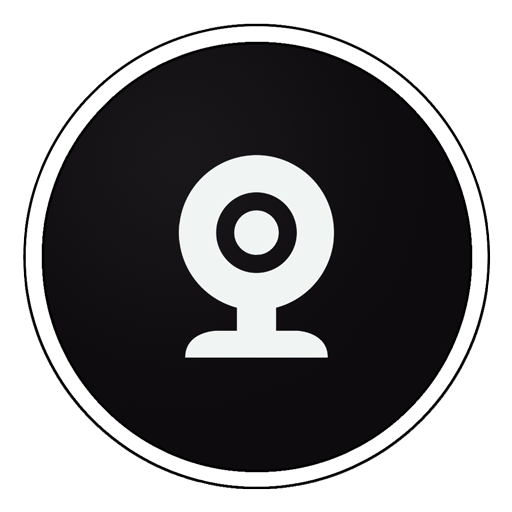
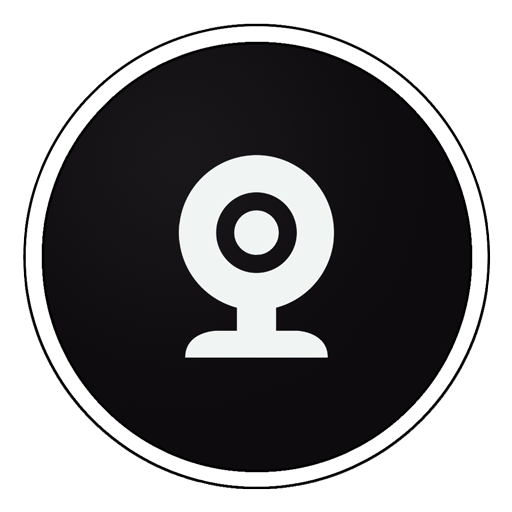
Mô tả DroidCam OBS
Biến Điện Thoại Thành Webcam Chuyên Nghiệp Với DroidCam: Hướng Dẫn Toàn Diện
Trong kỷ nguyên số, khi hội nghị trực tuyến, phát trực tiếp và tạo nội dung video trở nên phổ biến hơn bao giờ hết, nhu cầu về một webcam chất lượng cao cũng tăng theo. Tuy nhiên, không phải ai cũng có điều kiện để sở hữu một chiếc webcam đắt tiền. May mắn thay, với DroidCam, bạn có thể tận dụng chiếc điện thoại thông minh của mình để biến nó thành một webcam mạnh mẽ, đáp ứng mọi nhu cầu của bạn. Hãy cùng khám phá những tính năng và lợi ích vượt trội mà DroidCam mang lại, giúp bạn nâng tầm trải nghiệm video của mình lên một tầm cao mới. Tìm hiểu thêm về các ứng dụng tương tự và mẹo tối ưu hóa chất lượng video tại trang web của chúng tôi.
DroidCam: Giải Pháp Webcam Đa Năng và Tiện Lợi
DroidCam là một ứng dụng cho phép bạn sử dụng camera của điện thoại Android hoặc iOS làm webcam cho máy tính. Ứng dụng này hoạt động bằng cách truyền video và âm thanh từ điện thoại của bạn đến máy tính thông qua kết nối Wi-Fi hoặc USB. Với DroidCam, bạn có thể dễ dàng tham gia các cuộc gọi video, phát trực tiếp trên các nền tảng như Twitch và YouTube, hoặc thậm chí tạo ra những video chuyên nghiệp mà không cần phải đầu tư vào một chiếc webcam riêng biệt. Tính linh hoạt và dễ sử dụng là những yếu tố then chốt giúp DroidCam trở thành một lựa chọn phổ biến cho người dùng trên toàn thế giới.
Các tính năng nổi bật của DroidCam:
- Tương thích rộng rãi: DroidCam hoạt động với hầu hết các ứng dụng hội nghị trực tuyến phổ biến như Zoom, Skype, Discord và Microsoft Teams. Điều này đảm bảo rằng bạn có thể sử dụng DroidCam trong hầu hết mọi tình huống làm việc hoặc giải trí.
- Tích hợp OBS Studio: Nếu bạn là một streamer hoặc nhà sản xuất video chuyên nghiệp, bạn sẽ đánh giá cao khả năng tích hợp trực tiếp với OBS Studio thông qua plugin DroidCam OBS. Plugin này cho phép bạn sử dụng điện thoại của mình làm một nguồn camera chất lượng cao trong các dự án phát trực tiếp hoặc ghi hình của bạn.
- Độ phân giải cao: Phiên bản miễn phí của DroidCam hỗ trợ độ phân giải tiêu chuẩn (640×480), đủ tốt cho hầu hết các cuộc gọi video thông thường. Nếu bạn muốn chất lượng hình ảnh tốt hơn, bạn có thể nâng cấp lên phiên bản Pro để mở khóa độ phân giải lên đến 1080p Full HD hoặc thậm chí 4K UHD.
- Kết nối linh hoạt: DroidCam hỗ trợ cả kết nối Wi-Fi và USB, cho phép bạn lựa chọn phương pháp kết nối phù hợp nhất với nhu cầu và điều kiện của mình. Kết nối USB thường ổn định hơn và cung cấp độ trễ thấp hơn, trong khi kết nối Wi-Fi mang lại sự tiện lợi và linh hoạt hơn.
- Điều khiển nâng cao: Phiên bản Pro của DroidCam cung cấp nhiều tùy chọn điều khiển nâng cao, cho phép bạn tùy chỉnh các thông số như độ phơi sáng, cân bằng trắng và lấy nét để đạt được chất lượng hình ảnh tốt nhất.
- Tiết kiệm năng lượng: DroidCam được thiết kế để hoạt động hiệu quả ngay cả khi màn hình điện thoại tắt hoặc ở chế độ nền, giúp tiết kiệm pin và kéo dài thời gian sử dụng.
Ví dụ, một giáo viên có thể sử dụng DroidCam để giảng dạy trực tuyến từ xa, tận dụng camera chất lượng cao của điện thoại để mang đến trải nghiệm học tập tốt hơn cho học sinh. Một streamer có thể sử dụng DroidCam để thêm một góc quay camera bổ sung vào thiết lập phát trực tiếp của mình, tạo ra những nội dung hấp dẫn và chuyên nghiệp hơn. Tìm hiểu thêm về cách cải thiện chất lượng âm thanh cho các buổi phát trực tiếp và hội nghị trực tuyến tại hướng dẫn chi tiết của chúng tôi.
Cài Đặt và Sử Dụng DroidCam: Hướng Dẫn Từng Bước
Việc cài đặt và sử dụng DroidCam rất đơn giản và dễ dàng. Dưới đây là hướng dẫn từng bước để giúp bạn bắt đầu:
- Tải xuống và cài đặt DroidCam Client: Truy cập droidcam.app trên máy tính của bạn để tải xuống và cài đặt DroidCam Client. Ứng dụng khách này có sẵn cho các hệ điều hành Windows và Linux.
- Tải xuống và cài đặt ứng dụng DroidCam: Tải xuống và cài đặt ứng dụng DroidCam từ Google Play Store (cho Android) hoặc App Store (cho iOS) trên điện thoại của bạn.
- Kết nối điện thoại và máy tính: Kết nối điện thoại và máy tính của bạn thông qua Wi-Fi hoặc USB.
- Wi-Fi: Đảm bảo rằng điện thoại và máy tính của bạn đang kết nối cùng một mạng Wi-Fi. Mở ứng dụng DroidCam trên điện thoại của bạn và ghi lại địa chỉ IP hiển thị trên màn hình. Nhập địa chỉ IP này vào DroidCam Client trên máy tính của bạn.
- USB: Kết nối điện thoại của bạn với máy tính bằng cáp USB. Bạn có thể cần phải bật chế độ gỡ lỗi USB trên điện thoại của bạn (tham khảo hướng dẫn trên trang web DroidCam để biết thêm chi tiết).
- Chọn DroidCam làm webcam: Trong ứng dụng hội nghị trực tuyến hoặc phát trực tiếp của bạn (ví dụ: Zoom, Skype, OBS Studio), chọn “DroidCam Source” làm webcam.
- Bắt đầu sử dụng: Bây giờ bạn đã sẵn sàng sử dụng điện thoại của mình làm webcam!
Nếu bạn gặp bất kỳ sự cố nào trong quá trình cài đặt hoặc sử dụng, hãy tham khảo trang trợ giúp của DroidCam tại droidcam.app/help để biết thêm thông tin và hướng dẫn khắc phục sự cố. Đừng quên khám phá các bài viết khác trên trang web của chúng tôi để biết thêm nhiều mẹo và thủ thuật về công nghệ, ví dụ như cách tối ưu hóa hiệu suất máy tính để chơi game và phát trực tiếp.
Nâng Cấp Lên DroidCam Pro: Mở Khóa Sức Mạnh Tiềm Ẩn
Mặc dù phiên bản miễn phí của DroidCam đã cung cấp đủ các tính năng cơ bản cho hầu hết người dùng, nhưng việc nâng cấp lên phiên bản Pro sẽ mở khóa một loạt các tính năng và tùy chọn nâng cao, giúp bạn tận dụng tối đa tiềm năng của camera điện thoại. Dưới đây là một số lợi ích khi nâng cấp lên DroidCam Pro:
- Độ phân giải cao hơn: Mở khóa độ phân giải lên đến 1080p Full HD hoặc thậm chí 4K UHD, mang lại hình ảnh sắc nét và chi tiết hơn.
- Điều khiển camera thủ công: Tùy chỉnh các thông số như độ phơi sáng, cân bằng trắng, lấy nét và thu phóng để đạt được chất lượng hình ảnh tốt nhất.
- Điều khiển từ xa trên PC: Điều khiển camera điện thoại từ xa thông qua DroidCam Client trên máy tính của bạn.
- Xóa quảng cáo: Loại bỏ quảng cáo phiền toái để có trải nghiệm sử dụng liền mạch hơn.
- Nhiều tính năng bổ sung khác: Phiên bản Pro cũng bao gồm nhiều tính năng bổ sung khác như hỗ trợ video HDR, tùy chọn tùy chỉnh giao diện và ưu tiên hỗ trợ kỹ thuật.
Với mức giá hợp lý, DroidCam Pro là một khoản đầu tư xứng đáng cho bất kỳ ai muốn nâng cao chất lượng video của mình và tận dụng tối đa camera điện thoại. Hãy kiểm tra trang Cài đặt và Nâng cấp trong ứng dụng để biết thêm thông tin chi tiết và so sánh các tính năng giữa phiên bản miễn phí và phiên bản Pro.
Kết Luận: DroidCam – Giải Pháp Webcam Thông Minh và Tiết Kiệm Chi Phí
DroidCam là một giải pháp webcam thông minh, đa năng và tiết kiệm chi phí, cho phép bạn biến chiếc điện thoại thông minh của mình thành một webcam mạnh mẽ. Với DroidCam, bạn có thể dễ dàng tham gia các cuộc gọi video, phát trực tiếp trên các nền tảng yêu thích của mình hoặc tạo ra những video chuyên nghiệp mà không cần phải đầu tư vào một chiếc webcam đắt tiền. Dù bạn là một người dùng thông thường hay một nhà sáng tạo nội dung chuyên nghiệp, DroidCam đều có thể đáp ứng nhu cầu của bạn.
Lời khuyên:
- Thử nghiệm với các cài đặt: Dành thời gian để thử nghiệm với các cài đặt khác nhau trong DroidCam Client để tìm ra những cài đặt phù hợp nhất với môi trường và nhu cầu của bạn.
- Sử dụng ánh sáng tốt: Ánh sáng tốt là yếu tố quan trọng để có được chất lượng hình ảnh tốt. Hãy đảm bảo rằng bạn có đủ ánh sáng trong phòng khi sử dụng DroidCam.
- Cân nhắc nâng cấp lên phiên bản Pro: Nếu bạn cần chất lượng hình ảnh cao hơn hoặc các tính năng nâng cao, hãy cân nhắc nâng cấp lên phiên bản Pro.
Trong tương lai, chúng ta có thể kỳ vọng DroidCam sẽ tiếp tục phát triển và bổ sung thêm nhiều tính năng mới, tận dụng tối đa sức mạnh của camera điện thoại và mang đến những trải nghiệm video tốt hơn cho người dùng. Với sự phát triển không ngừng của công nghệ, việc sử dụng điện thoại làm webcam sẽ ngày càng trở nên phổ biến và DroidCam sẽ tiếp tục là một trong những lựa chọn hàng đầu trên thị trường.
“`
Ảnh chụp màn hình
Bình luận
There are no comments yet, but you can be the one to add the very first comment!